Ayuda
1.Estructura | 2.Descripción | 3.Búsqueda y navegación | 4.Consulta | 5.Resultados | 6.Detalles | 7.Calendario | 8.Reconocimiento Óptico de Caracteres
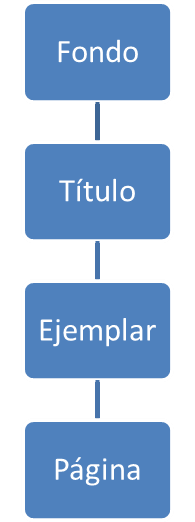
1. ESTRUCTURA
La Hemeroteca del Proyecto Carmesí está estructurada en cuatro niveles:
- Fondo.Archivos y/o colecciones públicas o privadas a las que pertenecen los documentos aportados al Proyecto Carmesí.
- Título.Cabecera de cada una de las publicaciones periódicas, que puede pertenecer a un único fondo o a varios.
- Ejemplar.Cada número y fecha de un título.
- Página.Las planas que conforman un ejemplar.
2. DESCRIPCIÓN
El acceso a la descripción de las cabeceras de la Hemeroteca se realiza a partir de la búsqueda del Título. Abierta esta ficha, desde la pestaña Detalles se accede a los campos: título, productor, impresor, dimensiones, periodicidad, lugar, fecha y descripción.
En el resto de niveles la única información disponible es la fecha, en el caso de los ejemplares, y el texto generado tras el proceso de Reconocimiento Óptico de Caracteres en las páginas..
3. BÚSQUEDA Y NAVEGACIÓN
La información está estructurada en cuatro secciones, representadas por las pestañas Consulta, Resultados, Detalles y Calendario. En los siguientes apartados se describe cada una de estas secciones.
NOTA: Para el uso de estos mecanismos es recomendable comprender la estructura de los contenidos (ver apartado 1).
4. CONSULTA
Esta primera sección incluye un conjunto de campos que permiten realizar búsquedas por los contenidos, así como navegar por ellos.
4.1. Texto libre
La primera fila de campos, que se encuentra en la parte superior, se utiliza para la búsqueda de palabras y/o frases.En los “Documentos que contengan las palabras” se introducen las voces y/o frases teniendo en cuenta que:
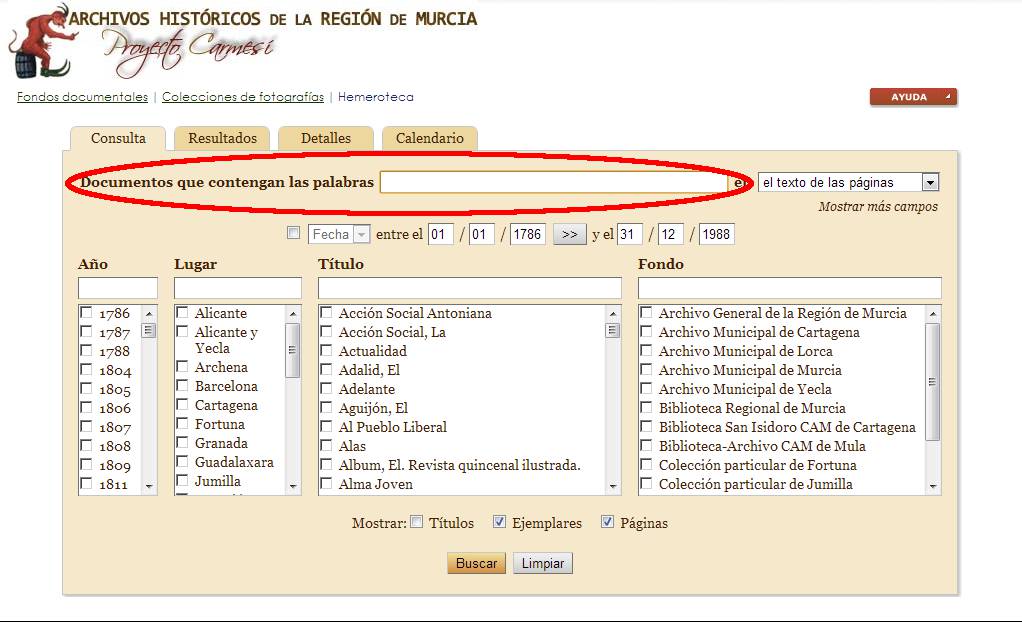
- Palabras. La búsqueda devolverá los documentos que contengan los términos, independientemente del orden. Por ejemplo: Molina de Segura, recuperará aquellos documentos donde aparezcan las palabras Molina, de y Segura.
- Frases. Para que se respete el orden de las palabras, las frase se deben escribir entre comillas. Por ejemplo “Molina de Segura” solo recuperará aquellos documentos en los que aparezcan las tres palabras consecutivamente y en el mismo orden.
- Combinación de frases y palabras: Se pueden escribir frases y palabras sueltas combinándolas para que la búsqueda rescate todos los documentos en los que aparezcan los diferentes términos.
- Búsquedas truncadas: La adición de un símbolo a la raíz de una palabra en la búsqueda por palabra clave, recupera diferentes finales de dicha raíz. Los símbolos * y ? permiten recuperar las ocurrencias de diferentes palabras con algunos caracteres en común.
- El asterisco * representa cero o más caracteres cualesquiera. Por ejemplo, Martí* recuperará las palabras Martí, Martín, Martina, Martínez.
- El interrogante (?) representa un único carácter posterior. En el ejemplo anterior Martí? , solo recuperaría Martín.
NOTA: Teniendo en cuenta las limitaciones de los OCR (ver apartado 8), puede ser muy útil el uso de los caracteres especiales * y ? para realizar búsquedas más "abiertas" si no obtenemos resultados al buscar una determinada palabra. Por ejemplo, si el término Burcinel no devuelve resultados se puede probar a buscar B*cinel por si las letras ur no hubieran sido correctamente reconocidas.
El campo siguiente (después de “en”) permite restringir el ámbito de la búsqueda a un determinado campo: productor, impresor, dimensiones, periodicidad, lugar o descripción. También posibilita la búsqueda en el texto de las páginas, es decir, en el resultado obtenido de aplicar un proceso de Reconocimiento Óptico de Caracteres (ver apartado 8) al respecto de la fiabilidad de estos procesos).
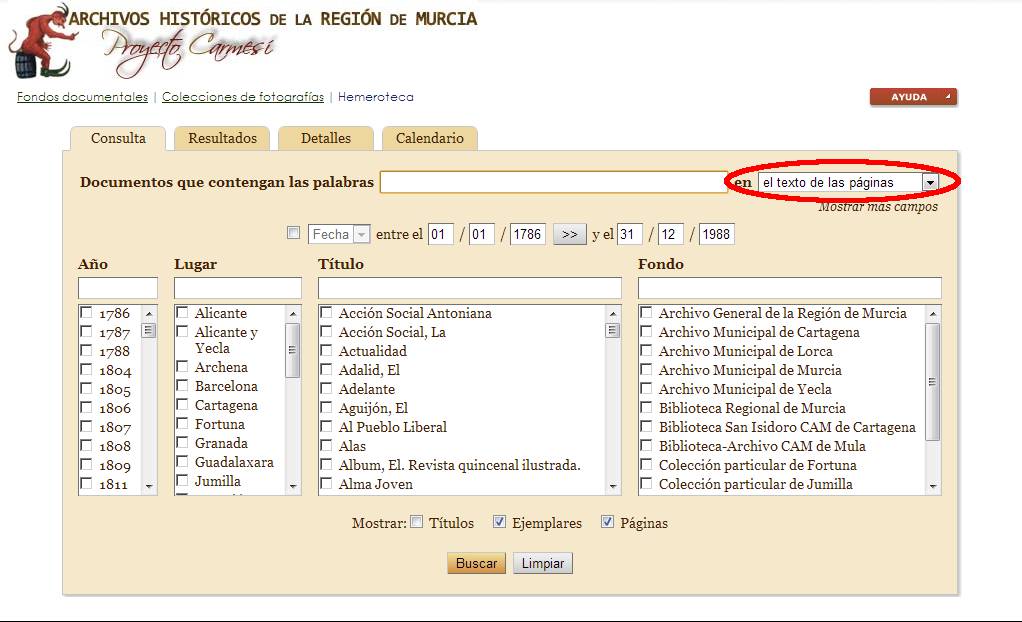
La opción “Mostrar más campos”Es permite realizar combinaciones de palabras y/o frases más complejas mediante los operadores booleanos “o”, “y” e “y no”.
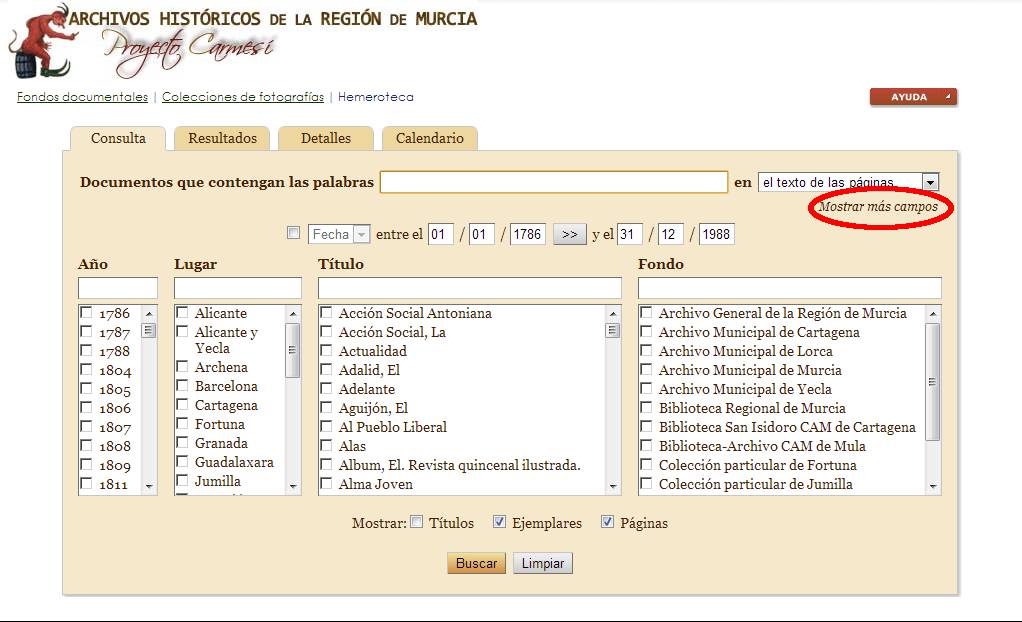
NOTA: Cuando se realiza una búsqueda por texto en un documento PDF las palabras pueden aparecer automáticamente resaltadas. Para ello es imprescindible tener instalado el Adobe Reader y que sea éste el visor de documentos PDF que esté utilizando el navegador.
4.2. Fecha
En la fila inferior es posible activar varios campos que permiten indicar un periodo de tiempo para restringir al mismo los resultados de la búsqueda.
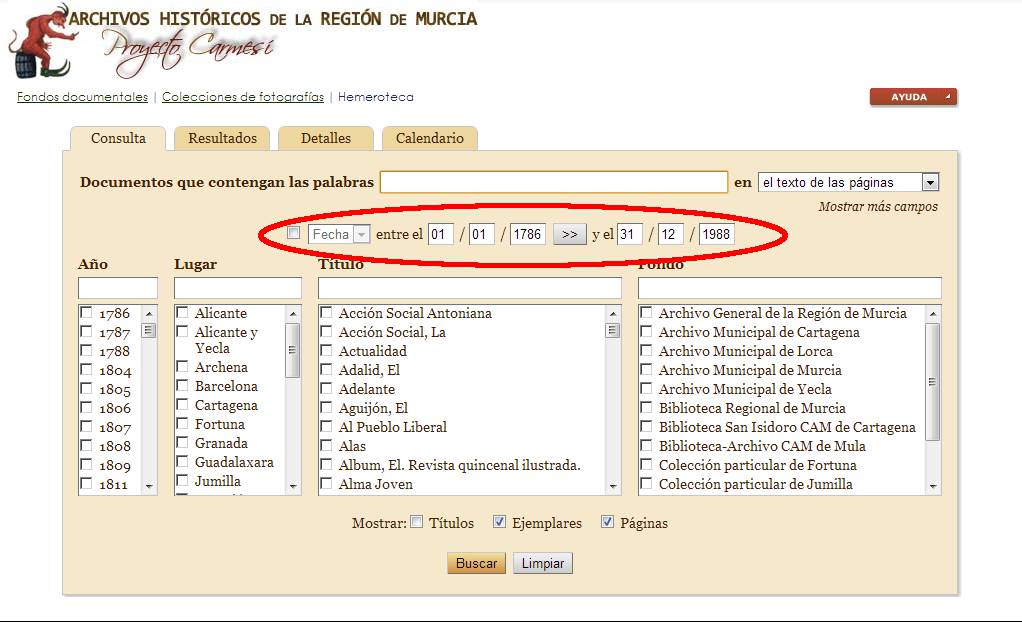
4.3. Campos paramétricos
En la zona central y ocupando la mayor parte de la página los campos año, lugar, título y fondo brindan unos mecanismos de búsqueda y navegación que al seleccionar cualquiera de sus valores automáticamente actualiza el contenido del resto de los campos.
Por ejemplo, si se selecciona un título, el campo año mostrará solo los años en los que se dispone de algún ejemplar, en el campo lugar aparecerá solo el lugar o lugares de edición, y el campo fondo indicará la colección a la que pertenece el título. Estos campos ofrecen una información previa que ayuda al usuario a conocer los contenidos de la página antes de abordar una búsqueda concreta.
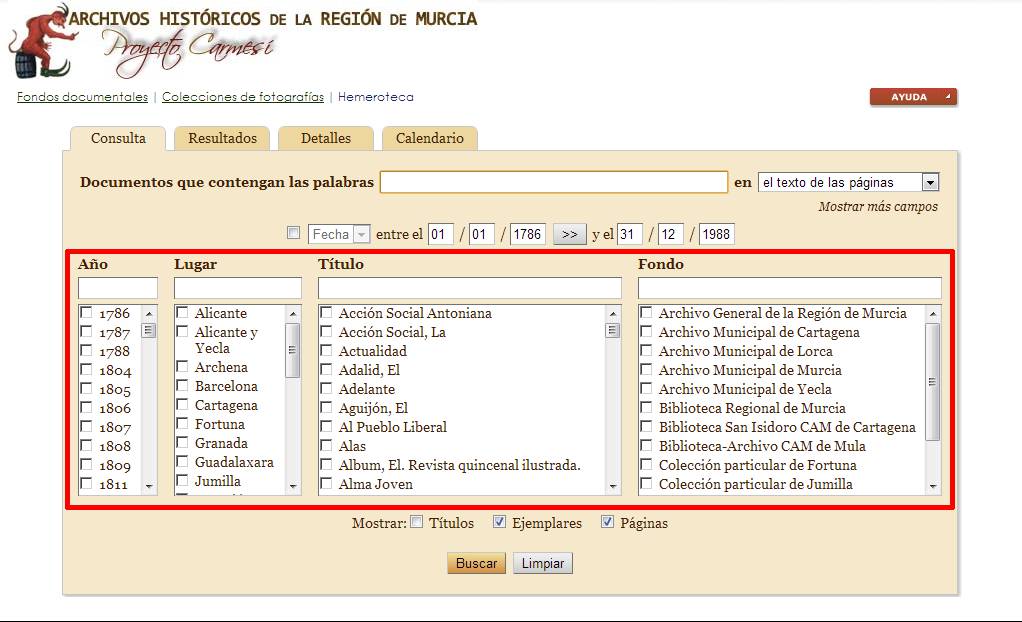
4.4. Mostrar
En la parte inferior, sobre los botones, se encuentran tres campos que se utilizan para definir los niveles (ver apartado 1) de los elementos que aparecerán en el resultado de la búsqueda. Se pueden seleccionar múltiples valores.
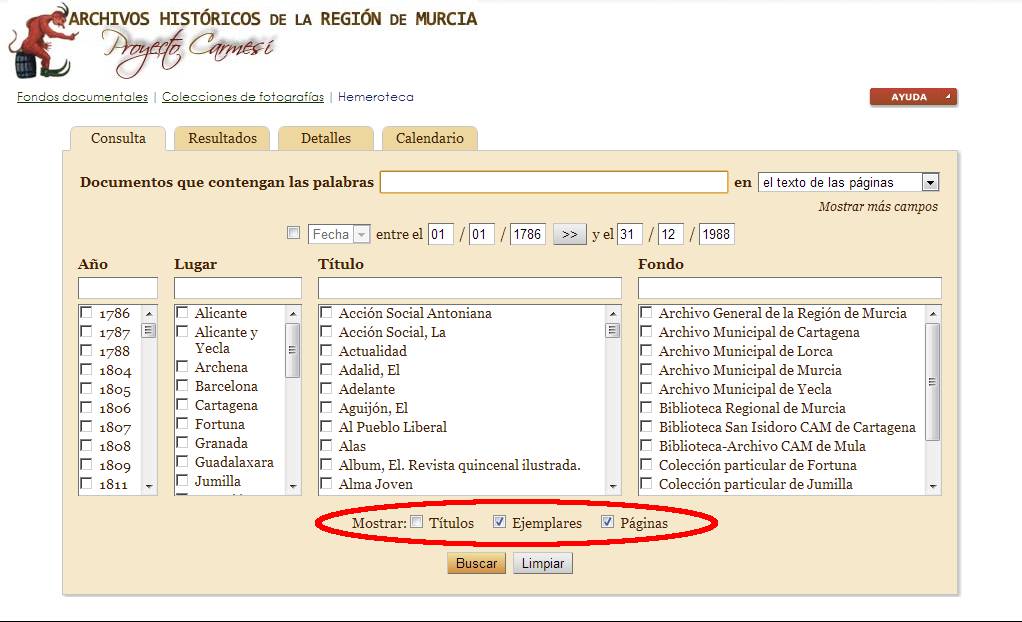
5 RESULTADOS
Muestra la relación de contenidos que conforman el resultado de la búsqueda realizada. Dependiendo de los niveles que se hayan seleccionado, los resultados estarán formados por fondos, títulos, ejemplares y/o páginas.
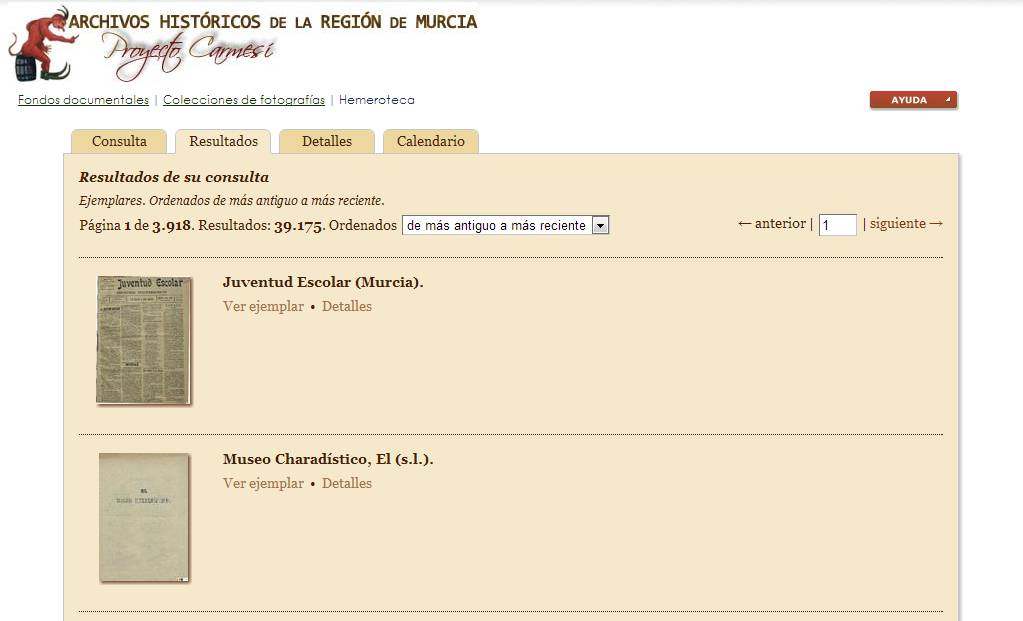
En la parte superior se puede cambiar el orden del listado y desplazarse por las diferentes páginas que ha devuelto la búsqueda.
En cada uno de los elementos devueltos se ofrece un enlace para acceder al detalle del mismo (ver apartado 3.3). En todos los elementos que se muestran en el listado aparece al menos un enlace “detalle” que lleva a la tercera sección de la hemeroteca, y muestra la información disponible de ese elemento.
Además, los ejemplares y las páginas incluyen un segundo enlace “Ver ejemplar” que permite consultar las distintas páginas que forman parte de un ejemplar.
6. DETALLES
Muestra el detalle del elemento seleccionado en la sección de Resultados. Este detalle incluye una serie de campos que pueden contener información relacionada con dicho elemento. La información disponible del nivel al que pertenezca el elemento (ver apartado 2).
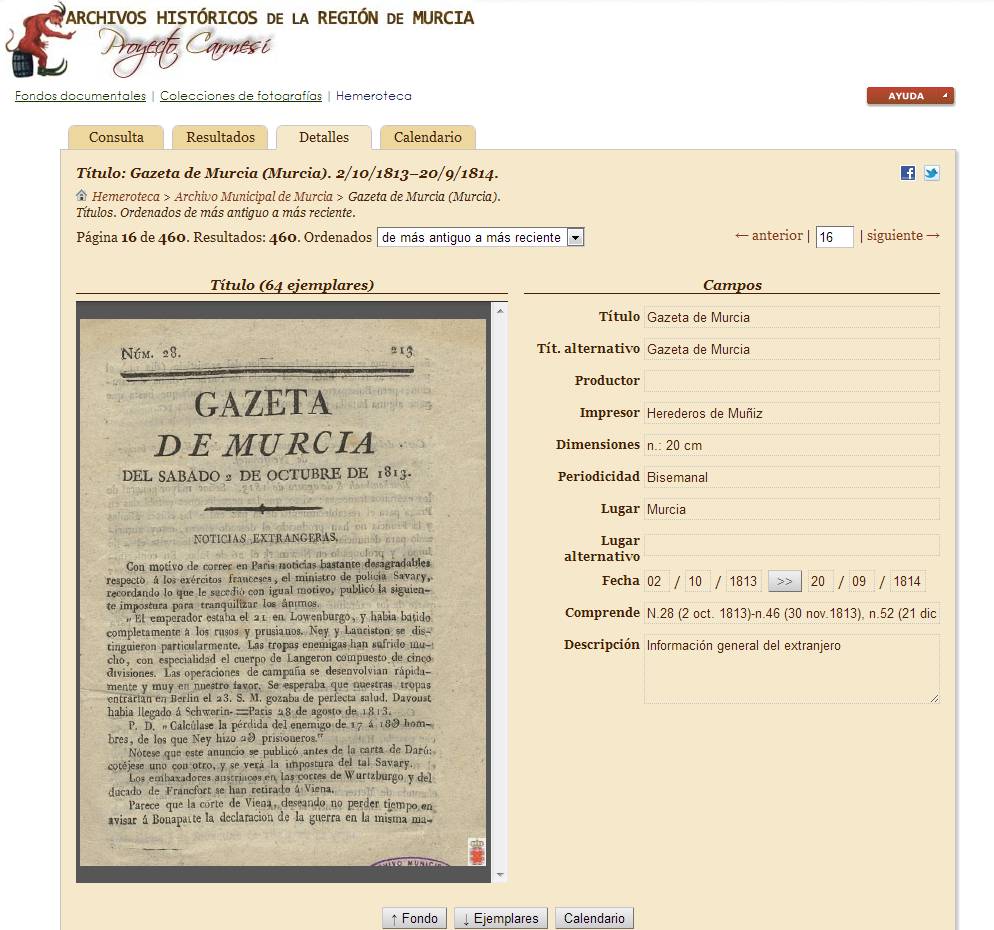
En la parte superior hay disponibles unos enlaces para avanzar y retroceder en los elementos resultantes de la búsqueda, de tal manera que no es necesario volver a la sección de resultados para desplazarse por los resultados para acceder al detalle.
En la parte inferior de la página de detalle se localizan unos botones que permiten subir o bajar un nivel. Es decir, si el elemento actual es un ejemplar, habrá un botón para acceder al detalle del título al que pertenece, y habrá otro botón para acceder a las páginas que forman parte del ejemplar.
7. CALENDARIO
Esta sección ofrece un sencillo mecanismo para navegar cronológicamente por los contenidos de la hemeroteca.
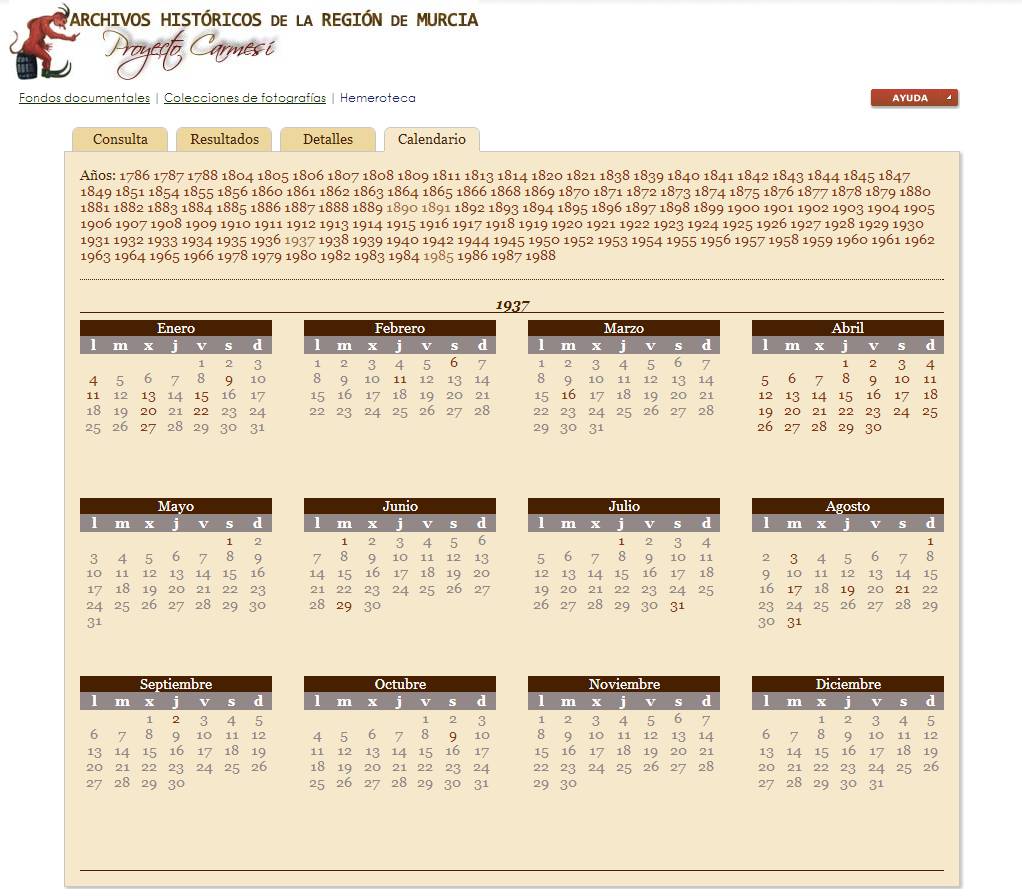
Al acceder al calendario se muestra una relación de todos los años de los que se dispone de algún ejemplar en la hemeroteca.
Al pinchar en uno de los años aparece un calendario correspondiente a dicho año donde los días en los que se dispone de algún ejemplar digitalizado aparecerán en un tono marrón y con un enlace que al pincharlo mostrará en la sección de resultados todos los ejemplares y páginas disponibles de esa día.
8. RECONOCIMIENTO ÓPTICO DE CARACTERES
Cuando se realiza el escaneo de un documento lo que se obtiene es una imagen (una copia digital) de la página. Posteriormente a la imagen se le aplica un proceso de Reconocimiento Óptico de Caracteres (Optical Character Recognition, OCR) el cual trata de reconocer los distintos caracteres que aparecen en la imagen generando una capa de texto que se asocia a la imagen.
El grado de éxito del OCR depende de varios factores, como puedan ser el estado de conservación del documento y la calidad y características de la tipografía.
Cuando se realiza una búsqueda de texto en la Hemeroteca del Proyecto Carmesí, realmente ésta se lleva a cabo sobre la capa de texto que ha generado el OCR, y por tanto puede ocurrir que el texto esté presente en una página pero si el OCR no reconoció correctamente dicha palabra, la página no aparecerá en el listado de resultados.